施乐s2110设置ip方法
1、找到设备与打印机选项
在电脑的左下角找到设备与打印机的选项,然后点击进入。

2、添加打印机选项
进入打印机界面后选择,添加打印机选项。
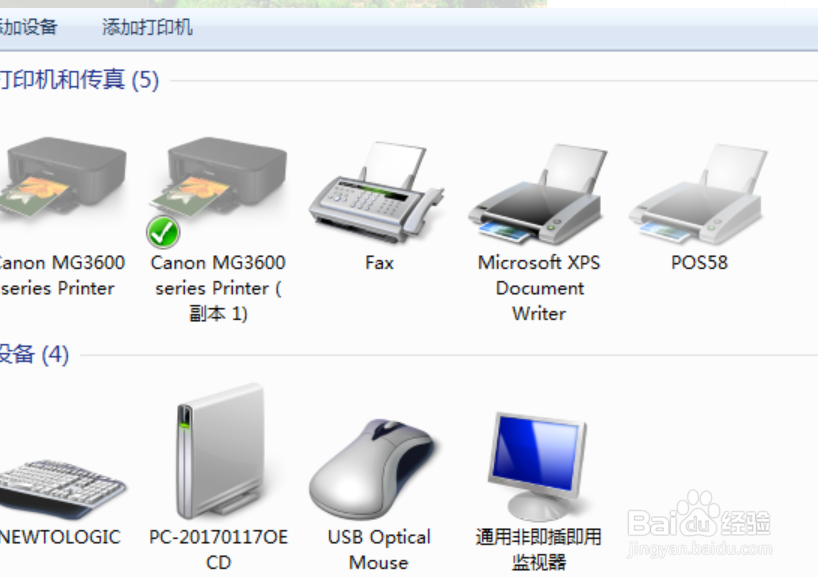
3、选择连接本地打印机选项
在选择添加打印机选项后,会出现本地连接打印机与连接网络打印机等,选择连接本地打印机选项。

4、选择创建端口的standard TCP/ip port
点击进入本地打印机之后会进入这样一个界面,选择创建端口的standard TCP/ip port,点击下一步。
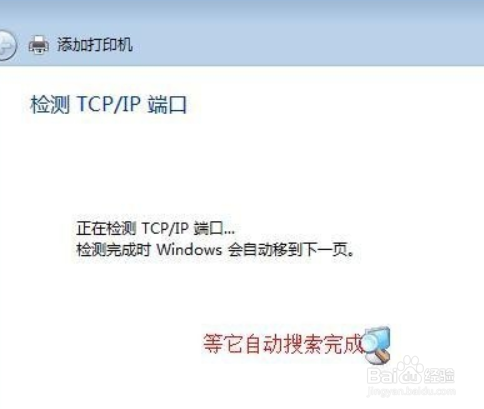
5、直接输入正确的ip地址即可
点击下一步会进入输入打印机的ip地址,直接输入正确的ip地址即可,然后将下面的打钩选项去掉,点击下一步。

6、找到正确的驱动
在进入的新界面,选择从磁盘安装,找到正确的驱动即可安装完毕。
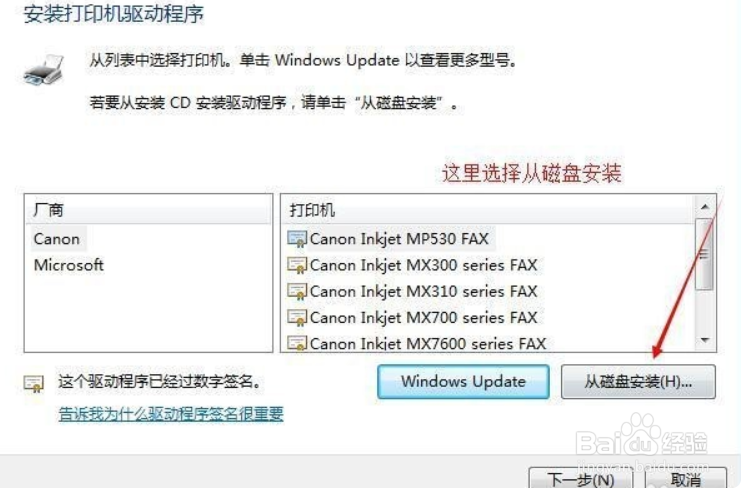
7、显示正在安装
安装完成,这里的“共享”看情况,一般默认即可。


8、打印试试
打印一张测试页看看,能打印出来就成功装好打印机。

声明:本网站引用、摘录或转载内容仅供网站访问者交流或参考,不代表本站立场,如存在版权或非法内容,请联系站长删除,联系邮箱:site.kefu@qq.com。
阅读量:187
阅读量:46
阅读量:94
阅读量:155
阅读量:175